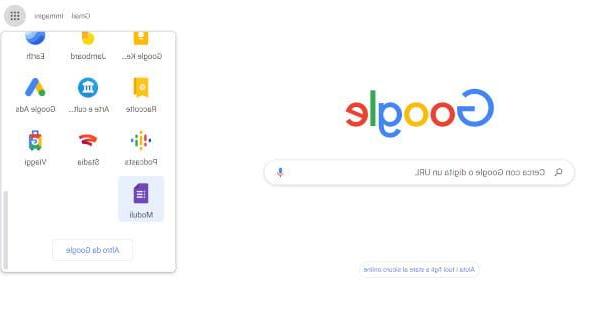Cómo crear recorridos virtuales gratuitos en PC
Si está de acuerdo, le diría que actúe de inmediato y vea cómo crear recorridos virtuales gratuitos en PC con algunos servicios adecuados para el propósito. Todos son muy simples de usar y le permiten crear experiencias que se pueden usar con todos los principales cascos de realidad virtual. Para usarlas, por supuesto, necesitarás tener fotos panorámicas de 360 ° para usarlas como base de tus recorridos: expliqué cómo hacerlas en un tutorial dedicado al tema.
Lapentor
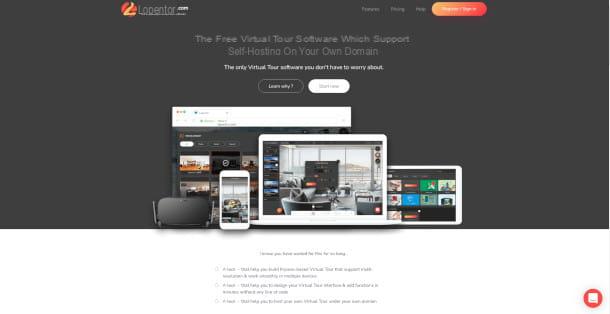
El primer servicio del que quiero hablarte es Lapentor, un sitio de alojamiento dedicado a crear y guardar recorridos virtuales utilizando el entorno Krpano como punto de partida para construir, administrar y compartir su proyecto con más personas. El servicio es gratuita en su versión básica, que permite a los usuarios gestionar hasta 3 proyectos simultáneamente. Luego, puede pagar una suscripción de $ 15 por mes para desbloquear funciones adicionales, como eliminar el límite de proyectos o la capacidad de personalizar su entorno de trabajo con temas y complementos.
Para aprovechar Lapentor, conéctese a la página principal del servicio y haga clic en el botón Registrarse / Iniciar sesión para abrir la pantalla de inicio de sesión. Si planea registrarse usando su correo electrónico, haga clic en ¿No tienes cuenta? Registrarse, ingrese su nombre de usuario, correo electrónico y luego la contraseña, y luego complete la operación haciendo clic en el botón Crea ahora. Una vez hecho esto, revise su bandeja de entrada y busque el correo electrónico que contiene el enlace de activación para confirmar y finalizar la operación de registro. Alternativamente, puede vincular sus cuentas de Google y Facebook. En este caso, el acceso se producirá instantáneamente.

En su primer acceso, será recibido por una pantalla sin contenido, con un gran botón naranja en el centro que, una vez presionado, le permitirá crear un nuevo proyecto. Así que elija un nombre para su proyecto y haga clic en el botón OK para acceder al editor de Lapentor.
Lo primero que se le pedirá será que cargue una foto de 360 ° haciendo clic en el botón Subir panorámica o arrastrando el archivo directamente. Lapantor admite los siguientes archivos: JPG, PNG y TIFF. También permite la carga directa de archivos desde Dropbox.

Una vez que se cargue la imagen, haga clic en la opción hacer esfera y elija si desea renderizar la imagen en modo Standard o en Multirresolución, una modalidad capaz de priorizar la sección de la imagen que el usuario visualiza en ese momento sobre las demás, con el fin de hacer el recorrido más fluido y eficiente. Todas las imágenes renderizadas se colocarán en el menú dedicado a gestión de escenas, a la izquierda, desde donde no solo puede cargar nuevas imágenes, sino también eliminarlos, sustituirlos e reorganizarlos. También es posible crear carpetas, para categorizar los distintos panoramas que va a cargar en grupos.
A la derecha, sin embargo, encontrará el menú dedicado a todas aquellas herramientas necesarias para crear un recorrido virtual. Al mover el cursor del mouse hacia el botón naranja, abrirá el submenú dedicado a hotspot, o los puntos de interés que me gustaría destacar. A través de esta herramienta es posible moverse entre escenas, riprodurre archivo audio e video, mostrar fotos, descripciones, bienes e páginas web.
Para colocar un punto de acceso en la imagen, arrastra el icono del punto de interés que prefiera y colóquelo donde prefiera. Todo se gestiona a través de un menú que se abrirá a tu derecha y te permitirá gestionar los contenidos y la estética del hotspot seleccionado.
El siguiente icono está dedicado a gestión de vistas del recorrido, lo que le permite configurar la vista inicial de la vista, establecer sus límites en términos de campo de visión y zoom y finalmente usa la vista esférica distorsionando la imagen con un efecto de gran angular. Al hacer clic en el icono del cohete, se abrirá el menú dedicado a gestión de complementos Para ser instalado.
Usando la barra en la parte superior de la página, puede cambiar la configuración del proyecto, eligiendo si cambiar el nombre, la configuración de la publicación o la descripción que se mostrará a los visitantes. También puede ver una vista previa del recorrido haciendo clic en el icono Vista previa en forma de ojo. Finalmente, haciendo clic en el botón Compartir puede compartir el proyecto a través de las redes sociales, con un enlace para compartir o mediante un código QR. Los visitantes no tendrán que hacer nada más que haga clic en el enlace o usa una aplicación para leer el código QR que compartirás
Estudio DiveIn

Si está buscando una plataforma de creación de recorridos virtuales más directa, entonces Estudio DiveIn es el sitio para ti. DiveIn Studio se enfoca en ofrecer a sus usuarios una experiencia virtual y un editor simple, con las funciones más populares en este momento. La versión gratuita de DiveIn Studio le permite administrar solo un proyecto a la vez, pero aún es posible realizar una suscripción a partir de 10 euros al mes para eliminar esta limitación.
Usar DiveIn Studio es muy simple. En primer lugar, conéctese al sitio web oficial del servicio y haga clic en el elemento Inscríbete acceder. En caso de que desee iniciar sesión con su dirección de correo electrónico, vuelva a hacer clic en Inscríbete, ingrese su correo electrónico, contraseña, su nombre y apellidos y luego haga clic en Crear. Alternativamente, también puede iniciar sesión con sus cuentas de Google o Facebook. En este caso, antes de completar el inicio de sesión, se le pedirá que ingrese el suyo. nombre e apellido, y luego complete la operación haciendo clic en el botón Elegir plan.

Una vez que ingrese al Escritorio de DiveIn Studio, se encontrará frente a dos recorridos que, sirviendo de ejemplo, le darán una idea general de las funciones del servicio. Luego haga clic en el botón Crear recorrido para acceder al editor. Antes de continuar con la creación de su recorrido virtual, recuerde cargar su foto de 360 ° haciendo clic en el botón Agregar nueva escena colocado en la parte superior.

Como se mencionó anteriormente, DiveIn Studio ofrece una selección bastante limitada de herramientas, pero al mismo tiempo optimizada para la creación rápida de su recorrido virtual, lo que hace que el mismo editor sea fácil de usar y pueda ofrecer resultados instantáneos.
Al hacer clic en el elemento Navegación es posible cambiar de escena, pasando así de una foto de 360 ° a otra; Imagen le permite colocar infografías; Video incrustar enlaces de YouTube para que sean visibles al instante; Vista inicial establecer la vista inicial del recorrido; Texto le permite agregar escrituras, mientras Galería permite a los usuarios ver un álbum de imágenes.
Al hacer clic en el elemento Placas, también puede configurar opciones emergentes, como las que incorporan brújula, una descripción del recorrido, el tuyo planimetría y un logo para embellecer la presentación general.
Al hacer clic en el título, ubicado en la parte superior derecha de la vista del recorrido, puede cambiar el nombre no solo de las escenas, sino también de todo el proyecto.
Cuando esté satisfecho con el resultado, puede hacer clic en la opción Ahorra, para guardar su progreso, y en eso Compartir, para generar el enlace para compartir y ver el recorrido completo. En cuanto a Lapentor, comparte con tus amigos y clientes el enlace que, una vez abierto, te permitirá acceder al tour completo.
Otras soluciones para crear recorridos virtuales gratuitos en PC

Dentro de esta guía te he proporcionado varias herramientas que, según tus necesidades, te permitirán crear un recorrido virtual sin ningún problema en particular. Pero si aún no está convencido y le gustaría comparar diferentes opciones, aquí hay una pequeña lista de alternativas viables para experimentar.
- EyeSpy360 - plataforma en línea dedicada no solo a la creación de recorridos en línea, sino también a servicios de marca y planos de planta en 3D. Después del primer acceso, es posible solicitar la creación del primer tour. gratuitamente, para luego evaluar si realizar o no una suscripción manual de $ 20 por mes.
- Marciano - Herramienta de creación de HTML completamente gratuita y compatible tanto con tu navegador como con tu ordenador descargando el script.
Cómo crear recorridos virtuales gratuitos en teléfonos inteligentes y tabletas
Hasta ahora les he mostrado los servicios de creación de recorridos virtuales que se pueden utilizar desde cualquier sistema operativo de computadora. Sin embargo, ya sabes, la vida de un agente inmobiliario está llena de eventos inesperados y el acceso a una PC no siempre está garantizado. ¿Y si te dijera que estoy a punto de explicarte? cómo crear recorridos virtuales gratuitos en tabletas para teléfonos inteligentes?
Creador de realidad virtual (Android / iOS / iPadOS)

Creador de realidad virtual es una aplicación desarrollada por iStaging y descargable en Android (también en tiendas alternativas para dispositivos sin servicios de Google) e iOS / iPadOS que, a diferencia de los servicios enumerados anteriormente, ofrece un editor con funcionalidad reducida, flanqueado por compatibilidad inmediata con los distintos visores de realidad virtual para teléfonos inteligentes, cómo google cartón.
Para descargar VR Maker en Android, conéctese a la página de Google Play Store dedicada a la aplicación directamente desde su dispositivo y presione el botón Instalar. En iOS / iPadOS, por otro lado, vaya a la página de la aplicación en la App Store, presione el botón consiguiendo y confirme sus credenciales con ID de la cara, tocar ID o a través de su contraseña de ID de Apple.
Una vez que finalice la descarga y se inicie la aplicación, se encontrará frente a la pantalla de inicio de sesión inicial, que le pedirá que ingrese las credenciales vinculadas a su cuenta de iStaging, dándole también la oportunidad de registrarse si no tiene una. . Ingrese su correo electrónico, contraseña y código de país (por ejemplo, código de ciudad). Como se explicó anteriormente, espere a que llegue el correo electrónico de validación para activar su cuenta. Una vez confirmada la activación, inicie sesión con las credenciales proporcionadas anteriormente.
Una vez que haya iniciado sesión, ingresará al Escritorio por VR Maker. Este último se divide en dos secciones: Gira en vivo, Donde puedes crear, modificare o participación un proyecto; Y Grupo, para poder catalogar tus obras mediante la creación de grupos.
Presionando sobre el artículo Crear LiveTour, se le pedirá que dé un nombre al proyecto y decidir si hacerlo público o no (a través del cuadro Público). Luego dé una confirmación definitiva presionando el botón Ahorra.
Una vez hecho esto, debe cargar imágenes de 360 ° presionando el botón + ubicado en la parte superior derecha y elegir si desea crear una imagen de 360 ° utilizando el cámara de su teléfono inteligente o tableta (con la posibilidad de adaptar imágenes a lentes como el Torras y Mercurio), importar una foto desde su galería, o conecte la aplicación con cámaras externas como laInsta360.
Una vez que haya subido su foto, presione de nuevo en la foto, espera el final Procesando e presione una vez más en la foto para acceder al editor de VR Maker.

Dentro del editor, puede administrar la disposición de los puntos de acceso haciendo clic en Editar punto de acceso, configurando elicono mostrado en la pantalla e la escena a cambiar pulsando sobre el punto de interés. Pulsando sobre la opción Establecer ángulo se puede establecer el punto de vista con el que se iniciará el recorrido virtual, mientras que con el comando panoramas puede gestionar las escenas cargadas actualmente en el proyecto.
Pulsando sobre el icono en forma de Pantalla VR, entrará en el modo de realidad virtual y probará el recorrido en un visor real. Finalmente, presionando sobre el icono en forma de pintar con un pincel puede modificar la imagen de 360 ° agregando filtros, modificando la gradación del color o dibujando en la imagen usando un cepillo.
Volviendo al cuadro de mando dedicado al proyecto, pulsando el icono en forma de pluma puede cambiar no solo el nombre del proyecto, sino también el orden de las escenas cargadas.
Cuando esté satisfecho con el resultado final, presione el icono dedicado a las funciones de compartir para compartir el enlace del recorrido a través de redes sociales o dentro de aplicaciones de mensajería como WhatsApp e
Telegram. Como en los casos ilustrados anteriormente, los visitantes solo tendrán que hacer clic en el enlace que les envió para acceder instantáneamente a la visita virtual. Simple, ¿no es así?
Otras soluciones para crear recorridos virtuales gratuitos en teléfonos inteligentes y tabletas
Si aún no está satisfecho y está buscando más soluciones para crear un recorrido virtual gratuito en teléfonos inteligentes y tabletas, aquí hay algunas aplicaciones alternativas, fáciles de instalar y probar.
- Matterport (Android / iOS / iPadOS - aplicación que, a través de la conexión a una cámara de 360 °, permite la creación y gestión de los contenidos y el plan de su recorrido virtual.
- Viewmake (https://play.google.com/store/apps/details?id=com.viewmake.app">Android) - plataforma para la creación de recorridos virtuales gratuitos compatibles con los principales visores de realidad virtual en los teléfonos inteligentes actualmente en circulación.
- Inicio de Zillow 3D (iOS / iPadOS) - herramienta para crear recorridos virtuales con la que crear, gestionar y compartir sus proyectos sin utilizar dispositivos externos.